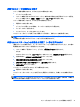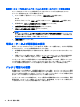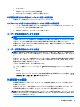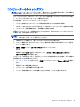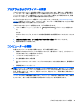User Guide-Windows 8.1
復帰時(スリープまたはハイバネーション終了時)のパスワード保護の設定
スリープまたはハイバネーション状態が終了したときにパスワードの入力を求めるようにコン
ピューターを設定するには、以下の操作を行います。
1. スタート画面で「電源オプション」と入力し、[電源オプション]を選択します。
または
Windows デスクトップで、[スタート]ボタンを右クリックし、[電源オプション]を選択します。
2. 左側の枠内で、[スリープ解除時のパスワード保護]をクリックします。
3. [現在利用可能ではない設定を変更します]をクリックします。
4. [パスワードを必要とする(推奨)]をクリックします。
注記:ユーザー アカウント パスワードを作成したり、現在のユーザー アカウント パスワードを
変更したりする
場合は
、[ユーザー アカウント パスワードの
作成または変更
]をクリックしてか
ら、画面に表示される説明に沿って操作
します
。ユーザー アカウント パスワードを作成または
変更する必要がない
場合は
、手順 5 に進んでください。
5. [変更の保存]をクリックします。
電源メーターおよび電源設定の使用
電源メーターは、Windows デスクトップにあります。電源メーターを使用すると、すばやく電源設定
にアクセスしたり、バッテリ充電残量を表示したりできます。
●
充電残量率と現在の電源プランを表示するには、[電源メーター]アイコンをマウスでポイントし
ます。
●
[電源オプション]を使用するには、[電源メーター]アイコンをクリックして一覧から項目を選択
します。スタート画面で「電源」と入力し、[電源オプション]を選択することもできます。
コンピューターがバッテリ電源で動作しているか外部電源で動作しているかは、[電源メーター]アイ
コンの形の違いで判断できます。このアイコンの上にマウス ポインターを置くと、バッテリがロー
バッテリ状態または完全なロー バッテリ状態になった場合にそのメッセージが表示されます。
バッテリ電源での駆動
充電済みのバッテリが装着され、外部電源に接続されていない場合、コンピューターはバッテリ電源
で動作します。コンピューターを外部電源に接続していない場合は、コンピューターがオフのときで
もバッテリは徐々に放電していきます。コンピューターには、バッテリがロー バッテリ状態または完
全なロー バッテリ状態になった場合にそのメッセージが表示されます。
コンピューターのバッテリは消耗品です。バッテリ電源での駆動時間およびバッテリの寿命は、電源
管理の設定、コンピューターで動作しているプログラム、画面の輝度、コンピューターに接続されて
いる外付けデバイス、およびその他の要素によって異なります。
32
第 6 章 電源の管理